
Оглавление:
- Автор John Day [email protected].
- Public 2024-01-30 11:49.
- Последнее изменение 2025-01-23 15:04.
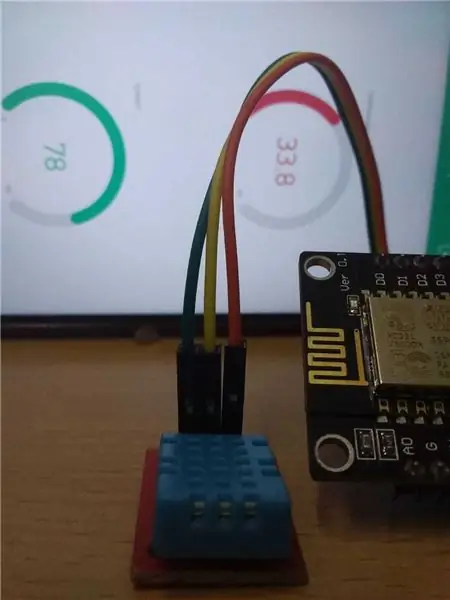
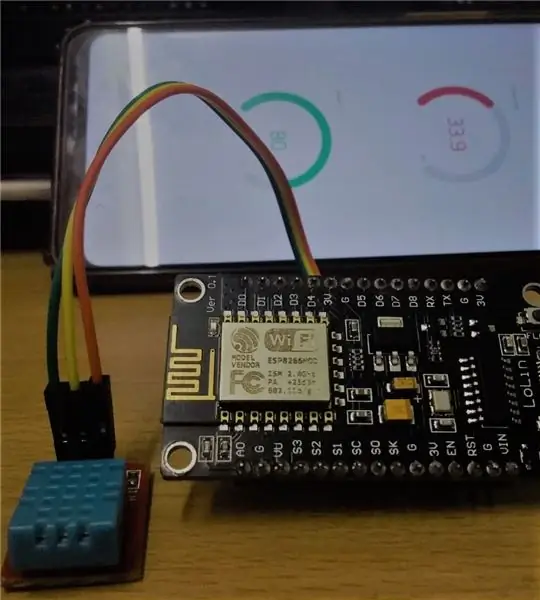
Привет, народ
В этом руководстве мы узнаем, как получить температуру и влажность атмосферы с помощью датчика температуры и влажности DHT11 с помощью Node MCU и приложения BLYNK.
Шаг 1. Необходимые компоненты



Аппаратное обеспечение:
- Узловой микроконтроллер микроконтроллера
- Датчик DHT11 (температура и влажность)
- Перемычки между гнездом и гнездом (3 шт.)
Программное обеспечение:
- IDE Arduino
- Приложение BLYNK для Android
Шаг 2: Принципиальная схема
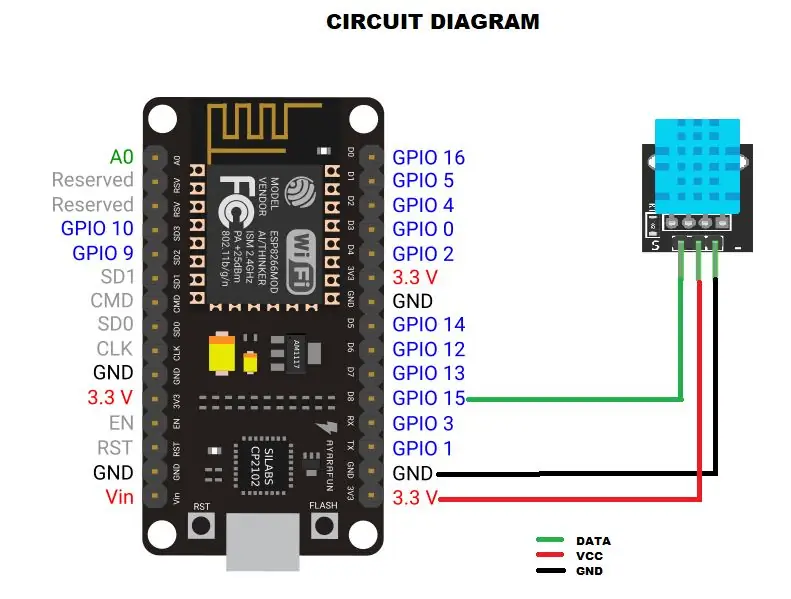
Подключите контакт GPIO15 (D8) к контакту «S» (сигнальный контакт) DHT11.
подключите VCC к среднему контакту DHT11
подключите GND к "-" выводу DHT1
Шаг 3: Код
Загрузите следующий код (DTH11blynk.ino), который я прикрепил к вашему MCU узла.
До этого, если у вас нет библиотек NODE MCU и Blynk.
Выполните следующие действия, чтобы добавить их в первую очередь.
Шаг 1. Щелкайте по ссылкам отдельно
БИБЛИОТЕКА BLYNK для Blynk
github.com/esp8266/Arduino.git Для узла MCU
Датчик DHT Библиотека для датчиков DHT
Библиотека SimpleTime для SimpleTime.h
zip-файлы будут загружены. (Для Node mcu нажмите кнопку «Клонировать» или «Загрузить» и загрузите zip-файл)
Шаг 2: откройте Sketch -> Библиотеки -> Добавить библиотеку zip -> появится новое окно.
Шаг 3: найдите загруженные библиотеки и нажмите «Открыть». Библиотека будет добавлена.
Шаг 4: приложение Blynk
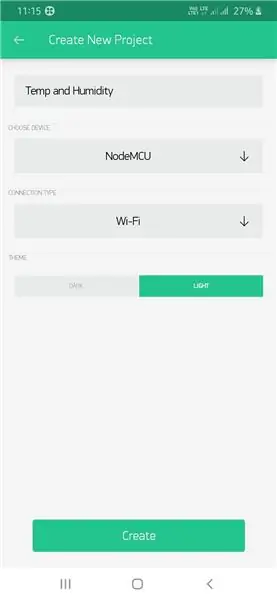
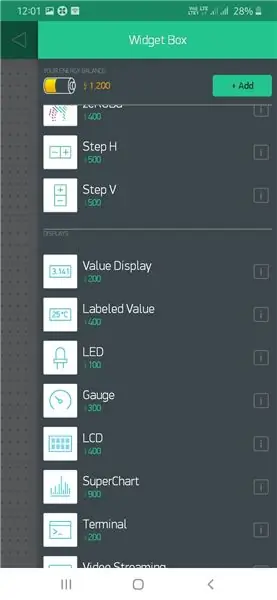
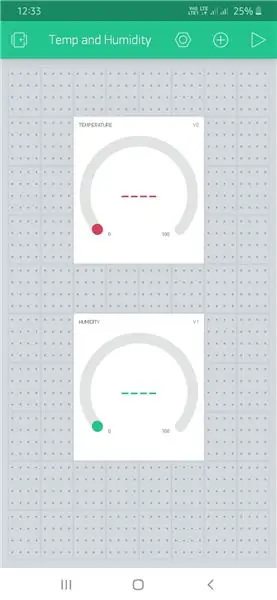
- Войти через Gmail
- Нажмите, чтобы создать новый проект. Введите имя проекта и выберите узел MCU.
- Токен автора будет отправлен на ваш Gmail.
-
Щелкните значок + в новом окне и выберите «Датчик».
- Нажмите на датчик,
- Установите вывод как V0 (виртуальный вывод) и заголовок как ТЕМПЕРАТУРА.
- Установите скорость чтения на 1 сек.
-
Снова добавьте еще один датчик
- Установите контакт как V1 (виртуальный контакт) и заголовок как ВЛАЖНОСТЬ.
- Установите скорость чтения на 1 сек.
- Нажмите кнопку «Назад», и ваше приложение Blynk будет готово.
- Включите мобильную точку доступа.
- Не отключайте данные (Интернет) на своем мобильном телефоне.
- Нажмите кнопку Play в Project widowNow,
- Щелкните значок доски вверху.
- Ваш узел MCU будет подключен к вашему телефону.
Шаг 5: Работает !
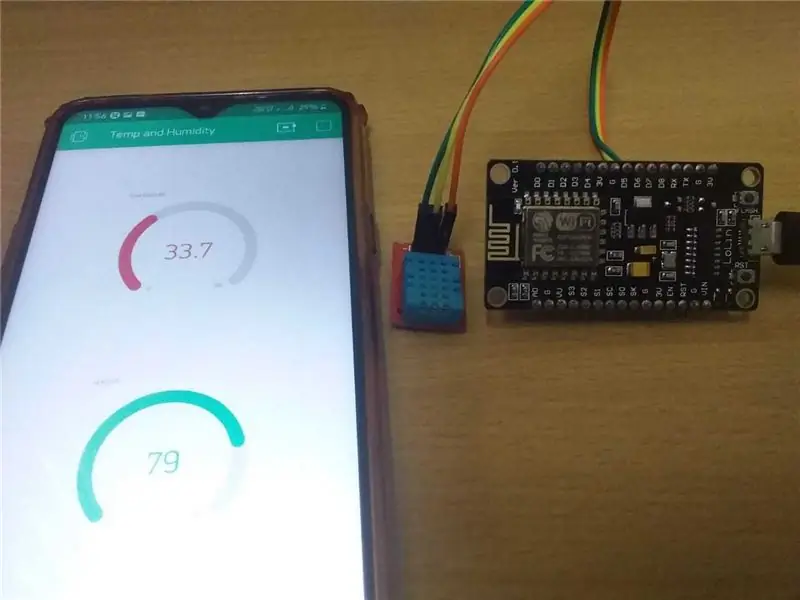
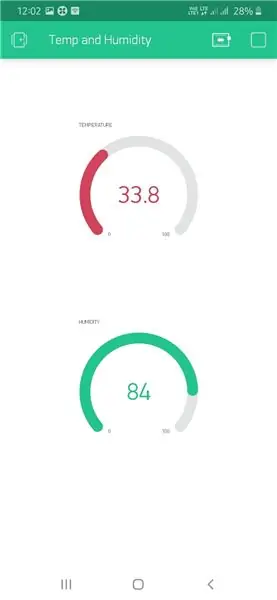
Включите мобильную точку доступа вашего телефона.
подождите 1 минуту, пока Node mcu подключится к вашему телефону
откройте приложение blynk, и вы сможете увидеть на своем телефоне прямую трансляцию значений температуры и влажности.
Рекомендуемые:
Мониторинг температуры и влажности с помощью AM2301 на NodeMCU и Blynk: 3 шага

Мониторинг температуры и влажности с помощью AM2301 на NodeMCU & Blynk: это хорошо известный факт, что в большинстве отраслей промышленности температура, влажность, давление, качество воздуха, качество воды и т. Д. Играют важные факторы, которые необходимо постоянно контролировать. системы оповещения должны быть на месте, когда значение
Мониторинг температуры и влажности в помещении с помощью ESP32 и AskSensors Cloud: 6 шагов

Мониторинг температуры и влажности в помещении с помощью ESP32 и AskSensors Cloud: в этом руководстве вы узнаете, как контролировать температуру и влажность в вашей комнате или на столе с помощью DHT11 и ESP32, подключенных к облаку. Обновления наших руководств можно найти здесь. Технические характеристики: Датчик DHT11 может измерять температуру
Мониторинг температуры и влажности DHT с помощью ESP8266 и платформы AskSensors IoT: 8 шагов

Мониторинг температуры и влажности DHT с использованием ESP8266 и платформы AskSensors IoT: в предыдущих инструкциях я представил пошаговое руководство по началу работы с ESP8266 nodeMCU и платформой AskSensors IoT. В этом руководстве я подключаю датчик DHT11 к узлу MCU. DHT11 обычно используется для измерения температуры и влажности
Мониторинг температуры и влажности с помощью Blynk: 6 шагов

Мониторинг температуры и влажности с помощью Blynk: в этом руководстве мы собираемся отслеживать температуру и влажность с помощью DHT11 и отправлять данные в облако с помощью Blynk. Компоненты, необходимые для этого учебного пособия: Датчик температуры и влажности Arduino UnoDHT11 Модуль Wi-Fi ESP8266-01
Удаленный мониторинг температуры и влажности с помощью ESP8266 и приложения Blynk: 15 шагов

Удаленный мониторинг температуры и влажности с помощью ESP8266 и приложения Blynk: это был мой первый проект с чипом ESP8266. Я только что построил новую теплицу возле своего дома и мне было интересно, что там происходит днем? Я имею в виду, как меняется температура и влажность? Достаточно ли вентилируется теплица? Итак, я решил
